Ako zistiť príčinu obrazovky modrej smrti Windows (BSOD)

- 3275
- 679
- Mgr. Vavrinec Peško
Spokojnosť
- „Blue Lantern“ sa nečakane zapne
- Čo sa dá dozvedieť z informácií na modrej obrazovke
- Ako umožniť funkciu vytvárania a zachovania malých skládok pamäte
- Ako analyzovať obsah miniidampov

Aby ste sa nestratili, keď sa na obrazovke náhle rozžiari modrá „lucerna“, musíte byť schopní vyzerať „do tváre“. To znamená, že sa naučiť, ako zistiť, čo viedlo k vzhľadu BSOD, vyhodnotiť, aká kritická je situácia, a vedieť, čo robiť, aby sa už opakovala.
„Blue Lantern“ sa nečakane zapne
V procese systému Windows vzniklo veľa chýb, pričom väčšina systémov eliminuje bez povšimnutia používateľa. Ale medzi nimi je také vážne, že pokračovanie pracovného zasadnutia je nemožné. Buď problém, ktorý vznikol, ohrozuje okná alebo železo s nezvratným poškodením. V takýchto prípadoch sa BSOD objaví. Zdá sa, že systém hovorí používateľovi: „Prepáčte, priateľu, ale nemal som inú možnosť. Ak nie na núdzové dokončenie, stalo by sa niečo zlé “.Obrazovky s modrou smrťou sa vyskytujú v ktorejkoľvek fáze sťahovania a práce. A k nim vedie nasledujúce:
- Nesprávna prevádzka ovládačov zariadení v dôsledku zlej kompatibility s operačným systémom, konflikt s ostatnými ovládačmi, poškodenie alebo zmeny parametrov.
- Nesprávna prevádzka softvéru, častejšie tá, ktorá vytvára svoje vlastné služby - antivírusy, firewall, emulátory zariadení atď. P.
- Infekcia škodlivých programov.
- Problémy s hardvérom - porucha RAM, diskových diskov, sietí, zvukových adaptérov, video subsystémov, základnej dosky, napájania a ďalšieho zariadenia.
- Jednoduchá prevádzka zariadení - prehrievanie, nestabilný výkon, zrýchlenie.
- Porušenie metabolizmu údajov medzi zariadeniami - zlý kontakt v konektoroch, chybné káble a vlaky.
- Nezlučiteľnosť zariadenia.
Mimochodom, jeden BSOD po pripojení nového zariadenia k počítaču, ak všetko funguje bez sťažností v budúcnosti, možno ho považovať za normu.
Čo sa dá dozvedieť z informácií na modrej obrazovke
Našťastie drvivá väčšina obrazoviek modrej smrti je spôsobená zlyhaniami softvéru, ktoré môže užívateľ eliminovať nezávisle a relatívne rýchlo, bez toho, aby sa uchýlil k preinštalovaniu systému Windows. Problémy s programom sa vyznačujú náhodným časom BSOD s rovnakým alebo uzavretým z hľadiska chybových kódov.Hardvér „Bruises“ sa častejšie vyskytuje v rovnakých podmienkach (napríklad so zvýšením zaťaženia na grafickej karte, pokus o otvorenie objemného súboru) a majú rôzne kódy. Alebo tieto kódy naznačujú problémy konkrétneho zariadenia, ako napríklad: chyby prístupu k zariadeniu, neschopnosť čítať, rozpoznávanie.
Tieto príznaky však umožňujú urobiť iba predpoklad o dôvode problému. Na jeho objasnenie sú potrebné podrobnejšie informácie.
Obrazovka modrej smrti systému Windows 10 vyzerá takto:
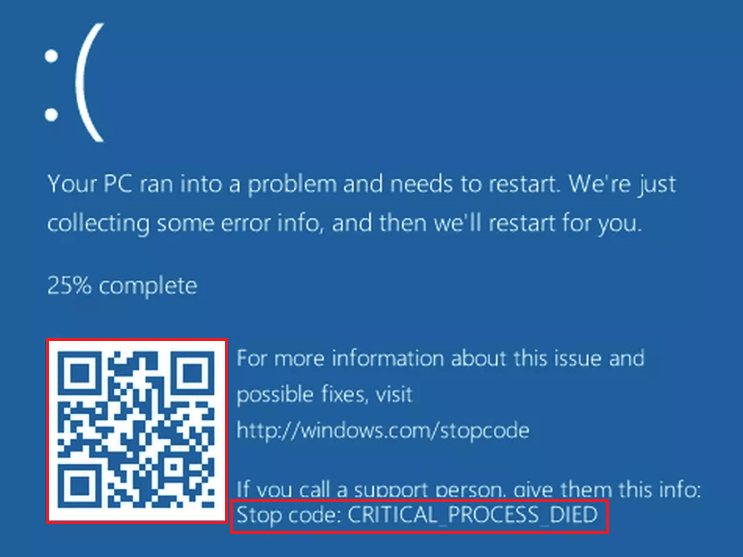
Informácie o chybe v nej sú riadok “Zastavenie Kódovať„. V mojom príklade je to kritický proces zomrel.
Skenovaním QR kódu pomocou telefónu môžete prejsť na stránku Okná Com/ com/StopCode, ktorý obsahuje všeobecné tipy na odstránenie zlyhania. Hipples od spoločnosti Microsoft sú niekedy užitočné, ale nie je nič o dôvode konkrétne vášho prípadu, čo znamená, že tieto údaje musíte hľadať napríklad v inom zdroji:
- Na počítačových fórach.
- V referenčných knihách o rôznych chybách, najmä na webovej stránke DOCS.Micosoft a na iných miestach.
Toto však nie sú príliš úplné informácie. Každá chyba je jedinečná a najpresnejšie informácie o nej sú obsiahnuté v súbore, ktorý systém ukladá na disk v čase zlyhania. Menovite v malej skládke pamäte, ktorú sa naučíme analyzovať. A aby sa takéto súbory vytvorili, musíte urobiť niekoľko malých nastavení.
Ako umožniť funkciu vytvárania a zachovania malých skládok pamäte
Na uloženie skládok pamäte na pevnom disku je systém potrebný pre čerpací súbor, ktorý by mal byť v tej istej časti, kde priečinok Windows. Jeho veľkosť môže byť od 2 MB a viac.
- Prejdite do kontextovej ponuky do vlastností priečinka “Počítač„.
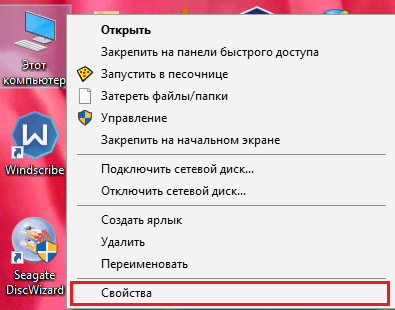
- Kliknite na tlačidlo v okne, ktoré sa otvára “Ďalšie parametre systému„.
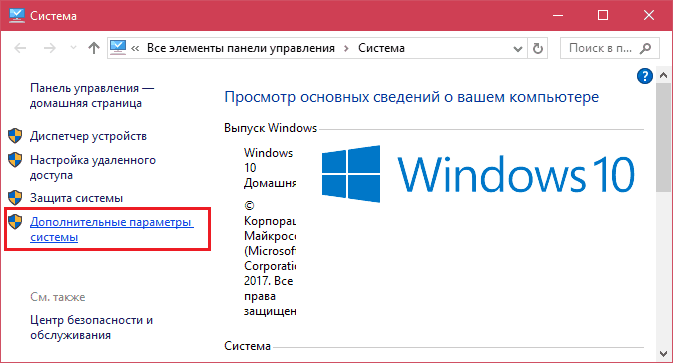
- V sekcii okna “Zaťaženie"Stlač tlačidlo"možnosti„.
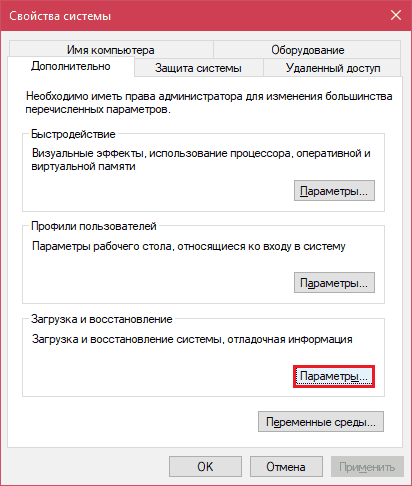
- V časti nového okna “Zlyhanie systému„Zo zoznamu“Záznam o informáciách o ladení„Vyberte“Malá skládka„. Nech je uvedené miesto ochrany „%SystemRoot%\Minidump„(% SystemRoot% je priečinok Windows).
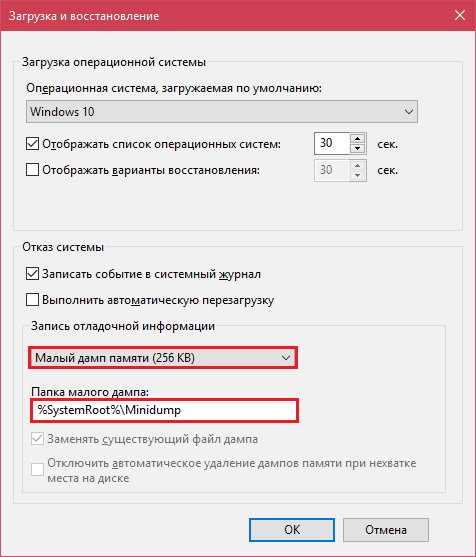
Tu je nastavenie dokončené. Teraz sa informácie o BSOD uložia do vyššie uvedeného katalógu.
Ako analyzovať obsah miniidampov
Existujú rôzne spôsoby, ako analyzovať núdzové skládky v pamiatke Windows, ale podľa môjho názoru budeme oboznámiť najviac, pohodlné a jednoduché - s pomocou bezplatného nástroja BluesCreenView.BluesCreenView je obzvlášť pohodlný v tom, že nevyžaduje inštaláciu do počítača objemných ladiacich nástrojov pre Windows a dá sa spustiť od ktoréhokoľvek operátora, stačí kliknúť na súbor s rovnakým názvom.
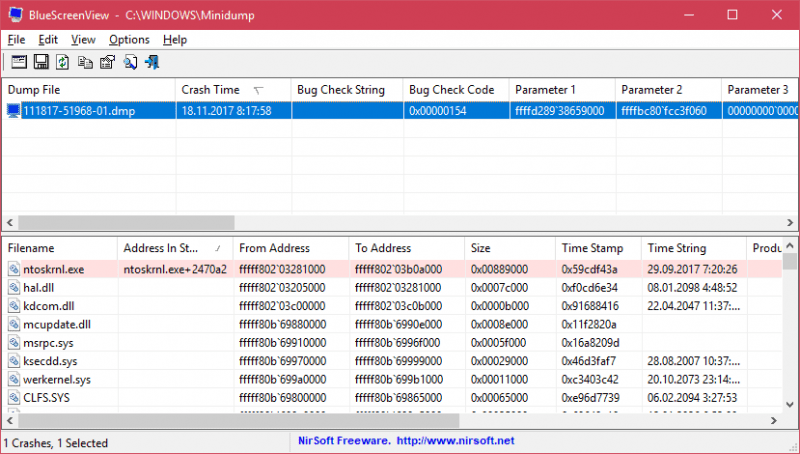
Užitočné rozhranie, napriek nedostatku ruského jazyka, je veľmi priateľské. Hlavné okno je rozdelené do 2 polovíc. Hore - tabuľka minidamps - súbory z priečinka Windows \ Minidump s dátumom a časom vytvorenia (stĺpec Čas), chybový kód vo formáte hexadecimálneho (stĺpec Kód kontroly chýb), jeho štyri parametre a ďalšie informácie. Je však pohodlnejšie prezerať údaje o konkrétnom zlyhaní v samostatnom okne, ktoré sa otvára dvojitým kliknutím na záujmu (zobrazené nižšie). Hlavné okno poskytuje viac informácií o probléme ako celku, ak sa BSOD došlo opakovane. Je ľahké sledovať dátumy incidentov a kódov chýb, ktorých opakovateľnosť sa dá posudzovať podľa povahy problému.
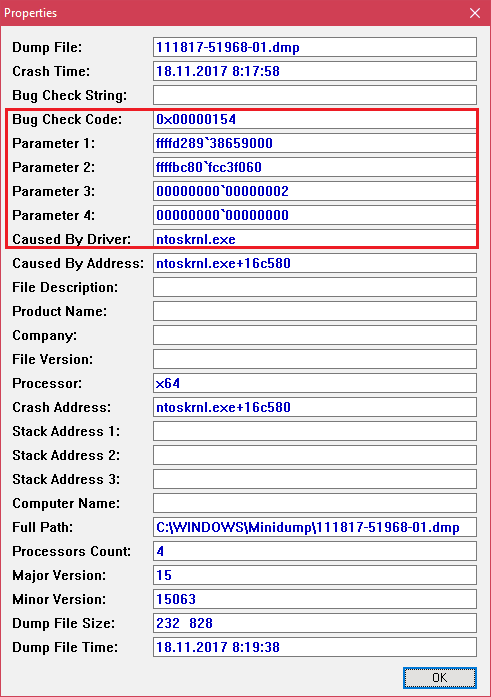
Spodná polovica hlavného okna zobrazuje ovládač načítaný v pamäti v čase núdze pre konkrétnu skládku, pridelenú v zozname. Čiary osvetlené ružovou ukazujú obsah stohu toku udalostí a vodiči uvedené v nich najviac priamo súvisia s dôvodom zlyhania.
Budeme analyzovať napríklad jeden z malých skládok pamäte pomocou chybového kódu 0x00000154. Vopred poviem, že to bolo spôsobené záhybom slučky pevného disku. Začiatok analýzy, pozrime sa na zoznam ovládačov v hromade udalostí. Nie je tu nič iné ako ntoskrnl.EXE - Windows Nucleus, ktoré samozrejme nie je vinené za problém - v zásobníku jednoducho nebol žiadny ovládač, ale vždy je tam prítomný.
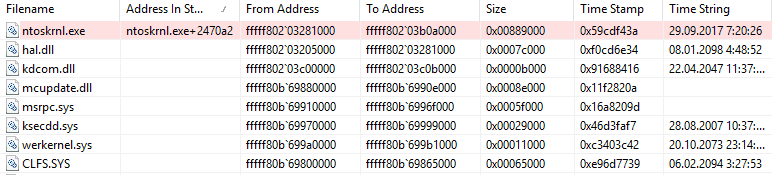
Ďalej sa pozrime na parametre parametrov Dumpa. Nič sa tu neuvádza, okrem ntoskrnl.EXE, to znamená, že problém nie je spôsobený vodičom.
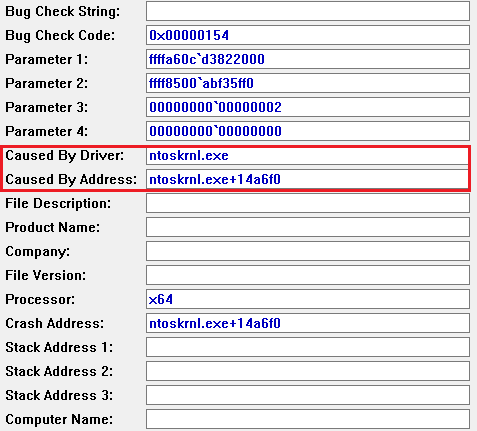
Pokračovať. Podľa informácií na webovej stránke Microsoft sa vyskytuje chyba 0x00000154, keď „komponent úložiska zistí neočakávanú výnimku“ a je spravidla s nespravodlivými úložnými zariadeniami.
Na kontrolu tejto verzie vyhodnotíme ukazovatele s.M.A.R.T pevný disk počítača, ktorý sleduje program Sentinel Hard Disk Sentinel. V deň nehody sa tu objavili zmeny v nasledujúcich atribútoch:
- 188 Časový limit príkazov.
- 199 Ultradma CRC Count.
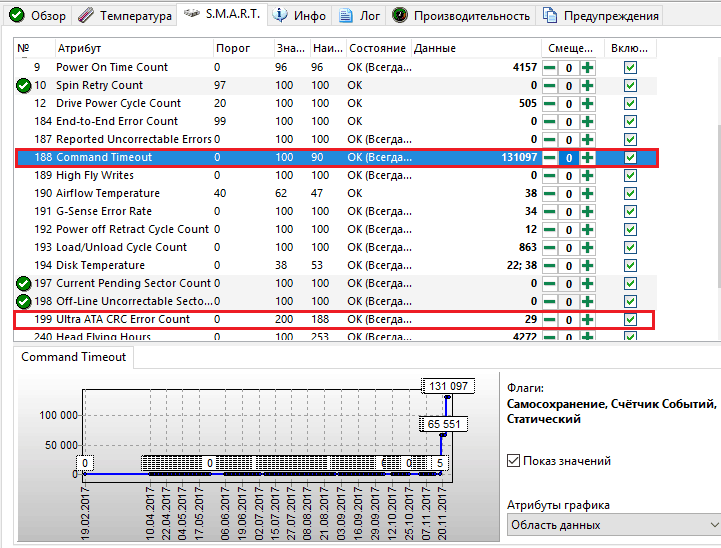
Obe označujú chyby prenosu údajov prostredníctvom kábla rozhrania. Test tvrdého povrchu a overenie štruktúry súboru neodhalili odchýlky, takže problém bol vyriešený výmenou vlaku.
Zvážte ďalší prípad obrazovky modrej smrti, ktorej príčinou bol antivírus Kaspersky. BSOD sa pravidelne vyskytla počas spustenia systému Windows 10 a keď počítač opúšťa režim spánku.
Chyba bola zaznamenaná niekoľkokrát v rámci toho istého kódu - 0x000000D1, čo znamená nasledujúce: „Ovládač Nucleus sa pokúsil získať prístup k pamäťovej stránke v procese IRQL, ktorý mal príliš vysokú prioritu“. Tentoraz BluesCreenView poukázal na problém v ovládači NDIS.SYS zodpovedný za sieťové pripojenia. Je preto veľmi pravdepodobné, že zlyhanie má programový pôvod a je spojený s niečím, čo používa sieť.
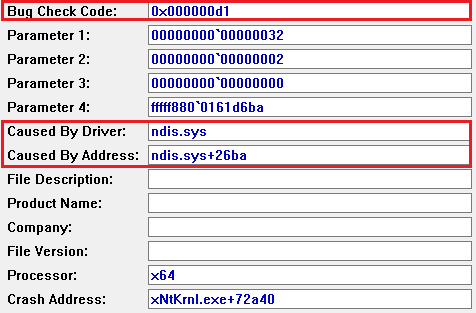
Na identifikáciu vinníka bolo potrebné analyzovať automatické načítanie aplikácií. V počiatočnom štádiu spustenia operačného systému tohto počítača sa nezačalo príliš veľa programov, ktoré umožňovali prístup na internet, presnejšie jeden Kaspersky. Na potvrdenie jeho zapojenia som sa opäť obrátil na zoznam vodičov načítaných do bluescreenview a medzi tým, čo sa tu vyskytuje, zvyčajne nachádza KL1.Sys patriaci do antivírusu.
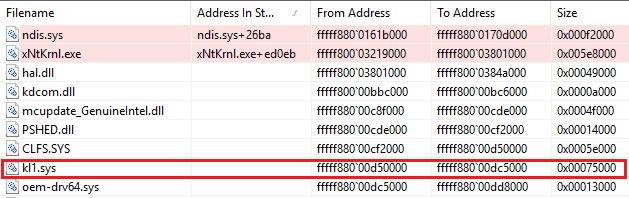
Po odstránení Kasperského už modré obrazovky už nevyskočili.
Utility BluesCreenView vám umožňuje analyzovať núdzové skládky pamäte prijatých nielen tam, kde sa spustí, ale aj na inom počítači. Aby ste to dosiahli, nemusíte ich skopírovať do priečinka Windows \ MinIdump v počítači, ktorý je načítaný do predvoleného programu. Skopírujte ich na akékoľvek pohodlné miesto, napríklad na pracovnú plochu a uveďte program pre nové umiestnenie katalógu, ktorý by sa mal načítať.
Funkcia výberu priečinka s skládkami je v ponuke “možnosti" -"Pokročilé nastavenia„(Otvára sa kombináciou klávesov Ctrl + O) a nazýva sa“Načítať z nasledujúceho priečinka Minidump„.
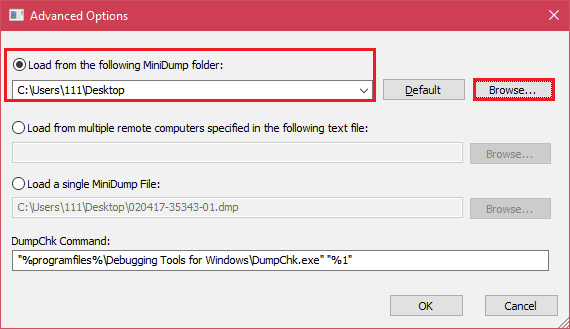
Nainštalovaním značky TU kliknite na tlačidlo “Prehliadať„A nájdite požadovaný katalóg v dirigente. Ak chcete vrátiť predvolené nastavenia, kliknite na kliknutím “Predvolený„.
Takže v priebehu niekoľkých minút môžete zistiť príčinu takmer akejkoľvek modrej obrazovky smrti okien a po preskúmaní minidampov v agregáte - na identifikáciu zdroja problému a úspešne ho odstrániť. Mimochodom, náznaky, čo vodič patrí, nájdete tu. Existujú aj odporúčania na riešenie problémov súvisiacich s nimi.
- « Príďte za 60 sekúnd 3 spôsoby, ako okamžite zablokovať stránku v počítači bez programov tretích stránok
- MSDART - disk obnovy systému Windows, ktorý by mal mať každý »

